你是否刚刚遇到 Windows 10 黑屏死机错误?Windows 10 一直被一些性能问题所困扰,如死机问题、蓝屏死机、黑屏问题等。 事实上,黑屏死机错误并不是一个新问题,因为这一直是一个长期存在的问题。 Windows 7的。
如何修复Windows 10黑屏问题?用户再次尝试对一个或其他问题进行故障排除,但修复黑屏问题尤其具有挑战性,因为它没有给出错误代码,提示从哪里开始故障排除。在本文中,我们将详尽地研究这个问题,并了解如何解决它。
什么是 Windows 10 上的黑屏问题?
简而言之,Windows PC 上的黑屏错误发生在 GUI 出现错误时。
Windows 10 上的黑屏错误可能是由于 Windows 资源管理器或用户帐户配置文件的问题。此类问题也可能由出现故障的图形驱动程序或显示器和视频适配器之间的物理连接出现任何干扰而触发。有时,也可能是某些错误的功能更新补丁造成的。
但是,你可以放心,因为黑屏错误不会导致任何类型的数据丢失。
如何修复 Windows 10 上的黑屏问题
可能有多种Windows 10黑屏问题的解决办法,如下所述。
1. Windows 资源管理器的问题
当你能够登录帐户但仍看到黑屏时,表明 Windows 资源管理器有问题。你可以通过以下步骤解决与 Windows 资源管理器相关的黑屏死机问题:
- 打开任务管理器。
- 转到进程选项卡。
- 然后,使用右键单击操作,选择 Windows 资源管理器服务上的“重新启动”选项。这应该使你能够再次访问桌面。
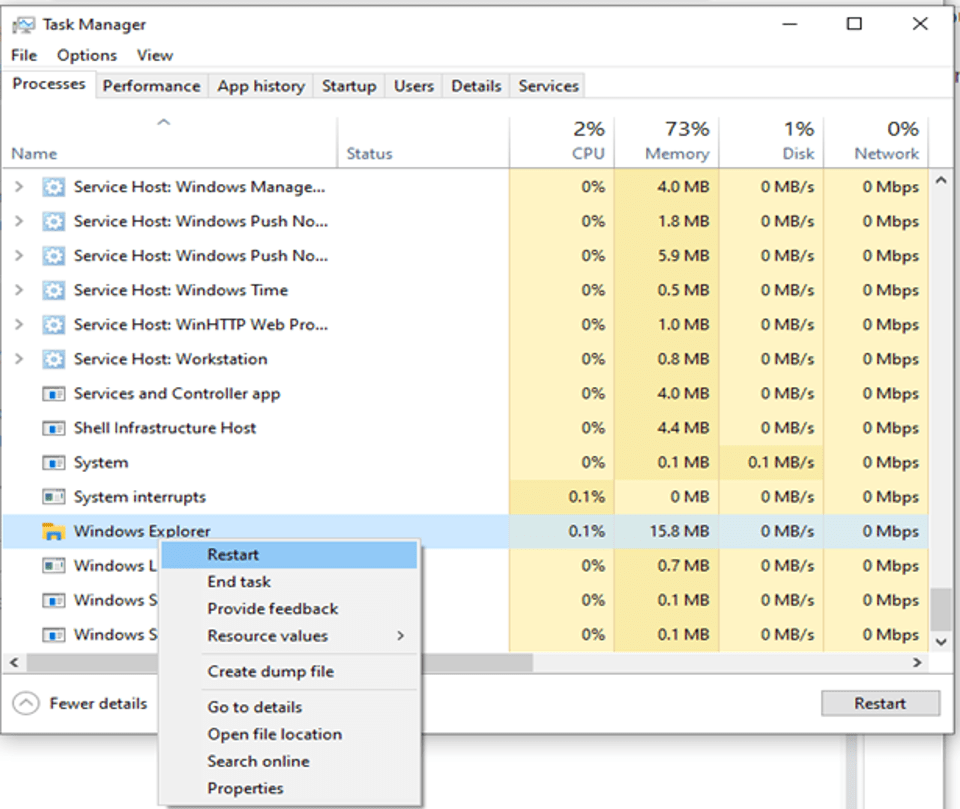
- 或者,如果上述步骤没有解决问题,那么你也可以选择结束 Windows 资源管理器进程并再次运行它。
- 要运行它,你需要转到“文件”菜单并选择“运行新任务”。
- 然后,输入“explorer.exe”并单击“确定”。'
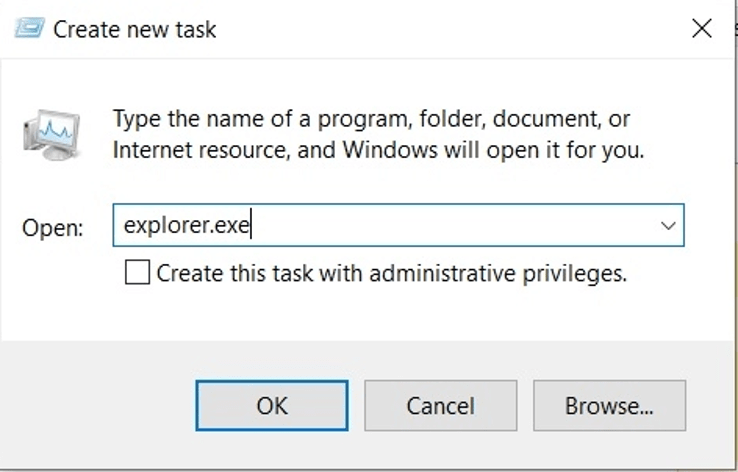
- 这应该可以解决问题。
2.更新显卡驱动
很多时候,重度游戏会对GPU造成压力,从而可能导致黑屏问题。图形驱动程序可以在两个不同的阶段进行更新。第一步是以安全模式启动系统,然后修复图形驱动程序。
- 首先,你需要打开一个新窗口,然后在按住 shift 键的同时单击重新启动。一旦屏幕显示“请稍候”消息,然后松开 shift 键。
- 然后,首先单击疑难解答,然后打开高级选项。
- 通过转到“启动设置”选项以安全模式启动。
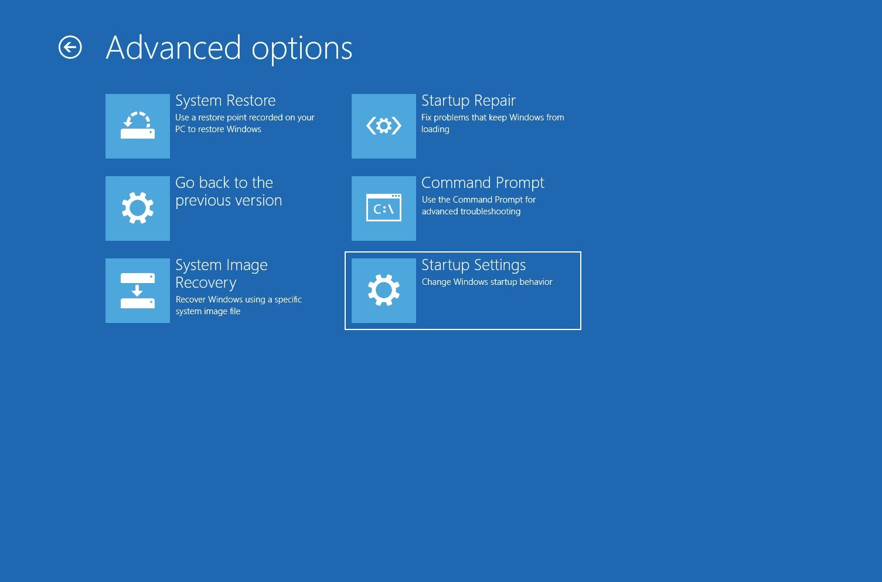
- 然后,单击“重新启动”按钮。
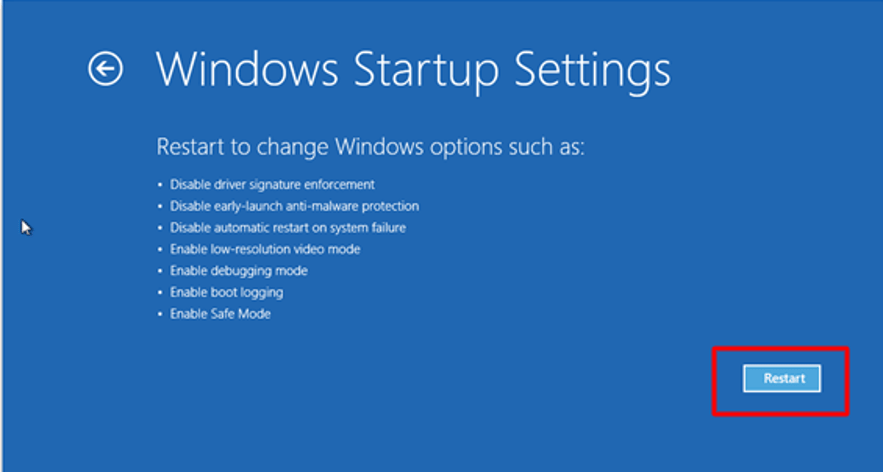
- 最后,你可以按 F5 或 5 键选择“启用网络安全模式”选项。
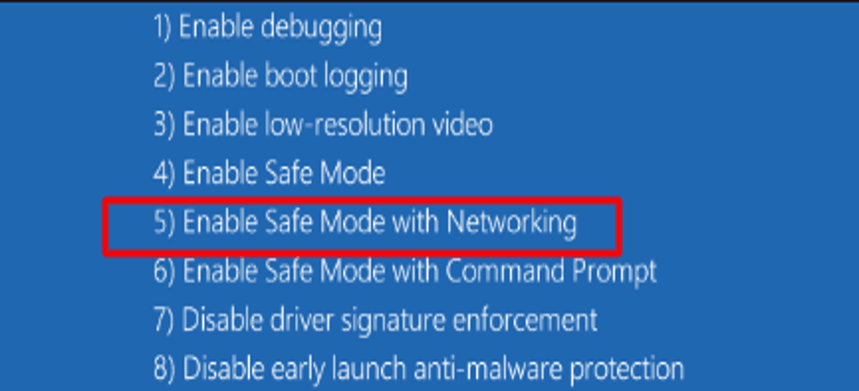
- 现在你可以转到设备管理器并打开显示适配器部分。
- 在这里,你可以选择以下选项:
卸载显卡驱动
如何修复Windows 10黑屏问题?你可以右键单击图形驱动程序以选择“卸载设备”选项。卸载完成后,你可以重新启动系统。发布后,Windows 10 应该会自动重新安装图形驱动程序并解决黑屏问题。
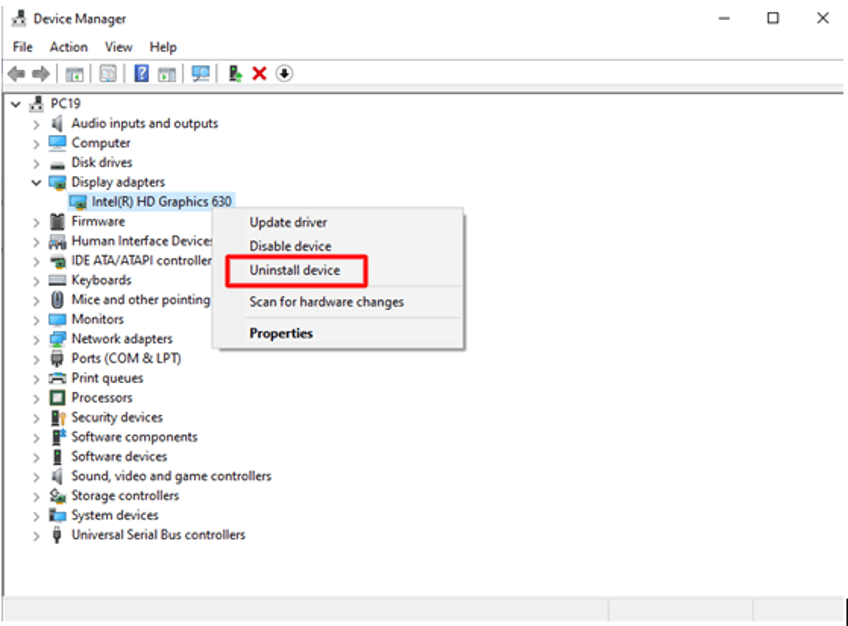
更新图形驱动程序
Windows 10黑屏问题的解决办法:如果黑屏问题仍然存在,你可以选择从制造商的网站下载图形驱动程序,或者直接从设备管理器更新驱动程序。
为此,你可以转到设备管理器并展开图形驱动程序部分。
然后,你可以右键单击图形驱动程序的名称并选择“更新驱动程序”选项。
然后你可以在以下提示中选择“自动搜索更新的驱动程序软件”,然后重新启动系统
如果问题仍然存在,你可以随时使用自动驱动程序更新软件,这确实会让你的工作更加轻松。
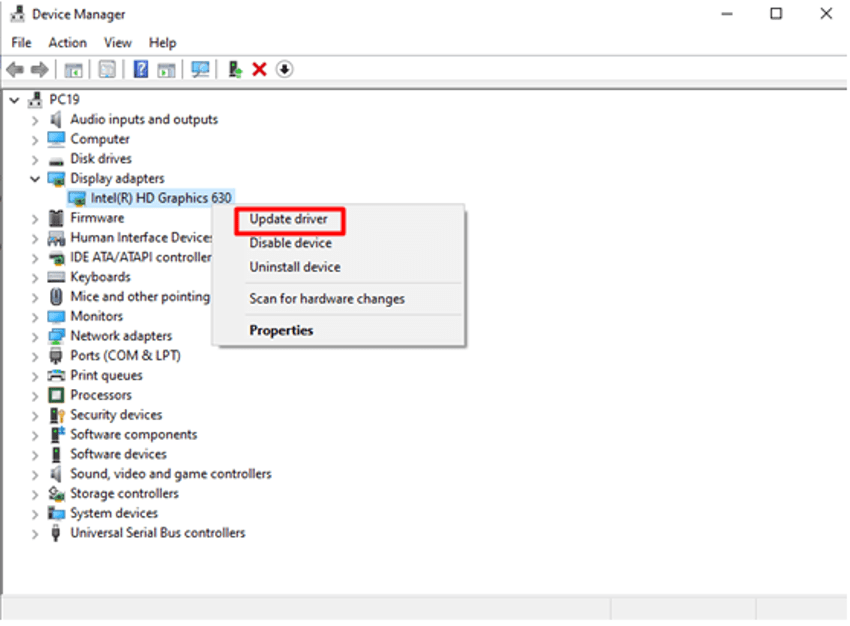
驱动程序更新工具
手动更新设备驱动程序可能是一项乏味的任务,需要大量的计算机知识和耐心。因此,你始终可以使用强大的 驱动程序更新程序软件,即Bit Driver Updater 来为你的计算机找到理想的驱动程序并自动更新它们。
以下是如何使用 Bit Driver Updater 自动更新图形驱动程序。
- 单击下面的按钮下载 Bit Driver Updater 安装文件。
- 运行下载的安装文件,然后按照一些简单的屏幕说明在你的系统上安装应用程序。
- 之后,打开应用程序并单击“扫描驱动程序”按钮以获取计算机上存在的所有缺失、故障或过时驱动程序的完整列表。
- 获得列表后,转到显卡驱动程序并选择“立即更新”选项以自动下载并安装其最新版本。
3.通过高级选项修复黑屏问题
如何修复Windows 10黑屏问题?如果到目前为止上述选项都没有解决你的黑屏死机问题,那么你可以选择其他两个替代选项,即;使用“系统还原”或“转到先前版本”。
系统还原可以将你的计算机带到最新的系统还原点,但你可能会丢失在该点之后安装在系统上的程序和文件。
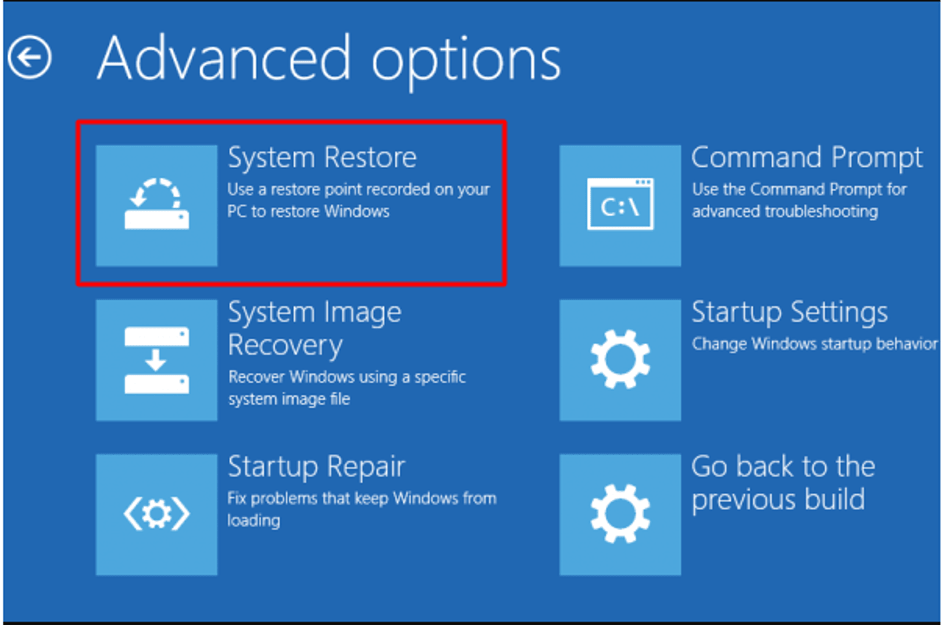
另一方面,将你的 PC 回滚到以前的稳定版本不会影响你的个人文件。
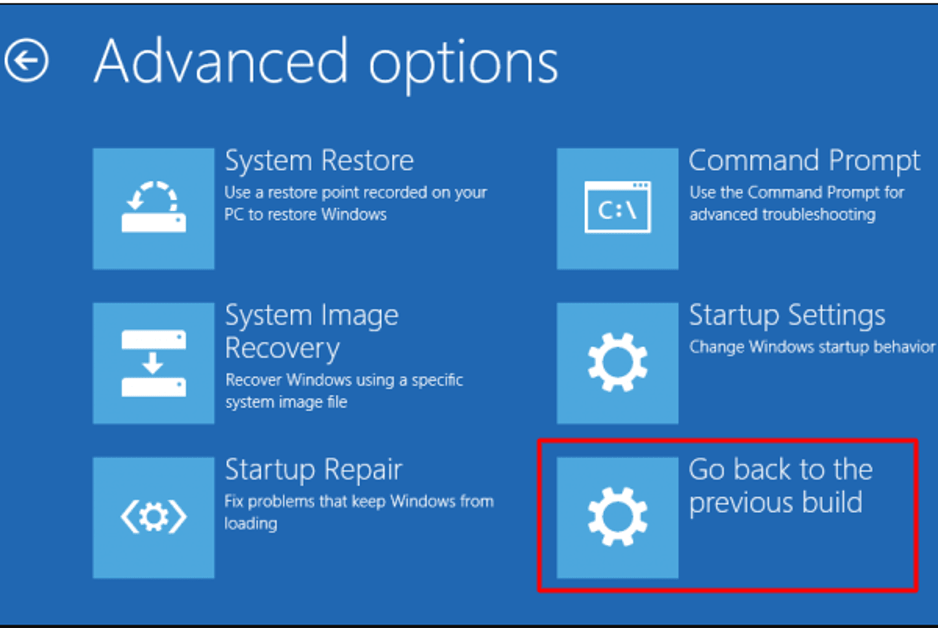
4. 重置电脑
Windows 10黑屏问题的解决办法:如果你刚打开电脑就看到黑屏,那么你可以选择重置你的电脑作为解决黑屏问题的最终方法。
- 为此,你可以转到Windows 设置的“更新和安全”。
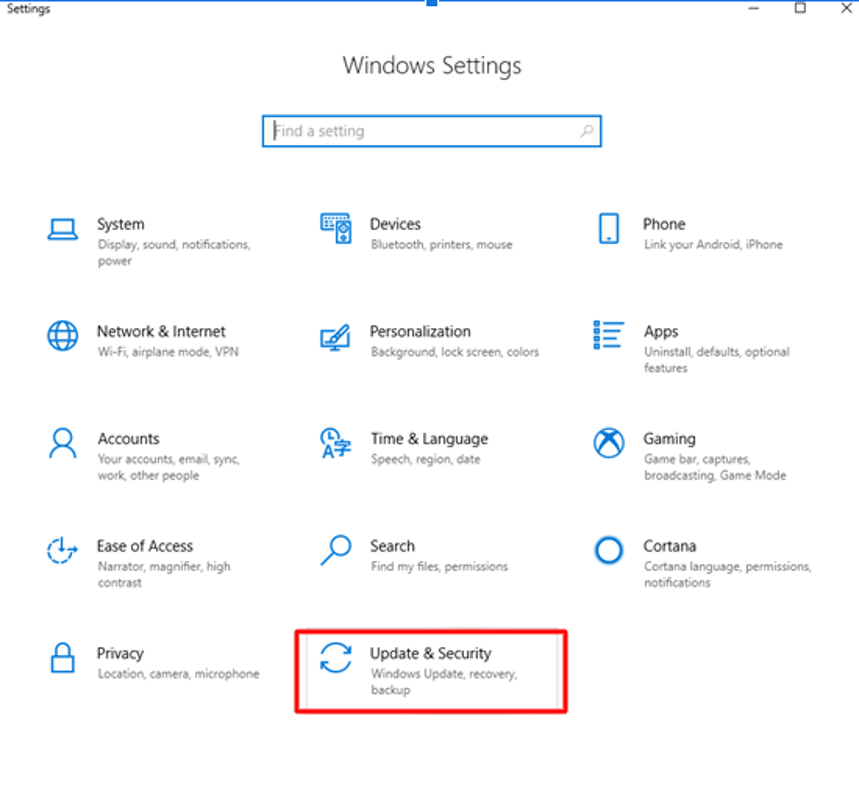
- 然后,转到“恢复”选项卡并单击“开始使用”。
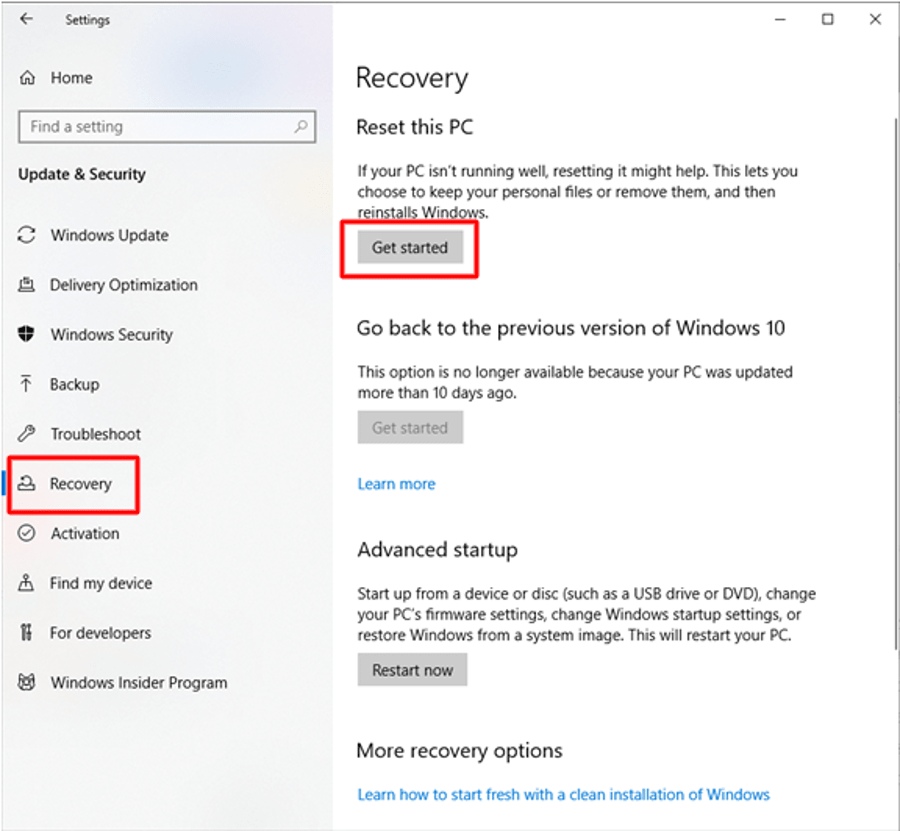
- 这将进一步引导你选择两个选项,即;“保留我的文件”和“删除所有内容”。你可以选择最适合你的选项。
5. 其他修复
如何修复Windows 10黑屏问题?众所周知,黑屏问题背后可能有多种原因,因此根据问题的各种原因,这里有一些黑屏问题的其他修复方法。
禁用高对比度
设置 > 轻松访问 > 高对比度 > 关闭 > 重新启动
卸载更新
开始 > 控制面板 > 程序和功能 > 查看已安装的更新 > 卸载最近的更新 > 重新启动 PC
卸载安全软件
设置 > 应用程序 > 应用程序和功能 > 安全软件 > 卸载 > 重新启动 PC
创建新的用户配置文件
- 转到命令提示符并以管理员身份运行。
- 然后,键入“net user tempuser / add”,并进一步按 Enter。提供帐户名称来代替“临时用户”。
- 紧接着,输入“net localgroup administrators tempuser / add”更改账户类型。
- 最后,重新启动计算机并使用新创建的帐户登录。
Windows 10 上的黑屏问题 - [已解决]
因此,在这篇文章的帮助下,你有望解决 PC 的黑屏死机问题并使 PC 恢复正常状态。在使用一个令人印象深刻的驱动程序更新工具总是可以帮助处理有关显卡驱动的问题。图形驱动程序的任何问题通常会导致与系统显示相关的多个问题,这是一个公认的事实。因此,在全方位驱动程序更新软件的帮助下始终更新它们是非常重要的。

